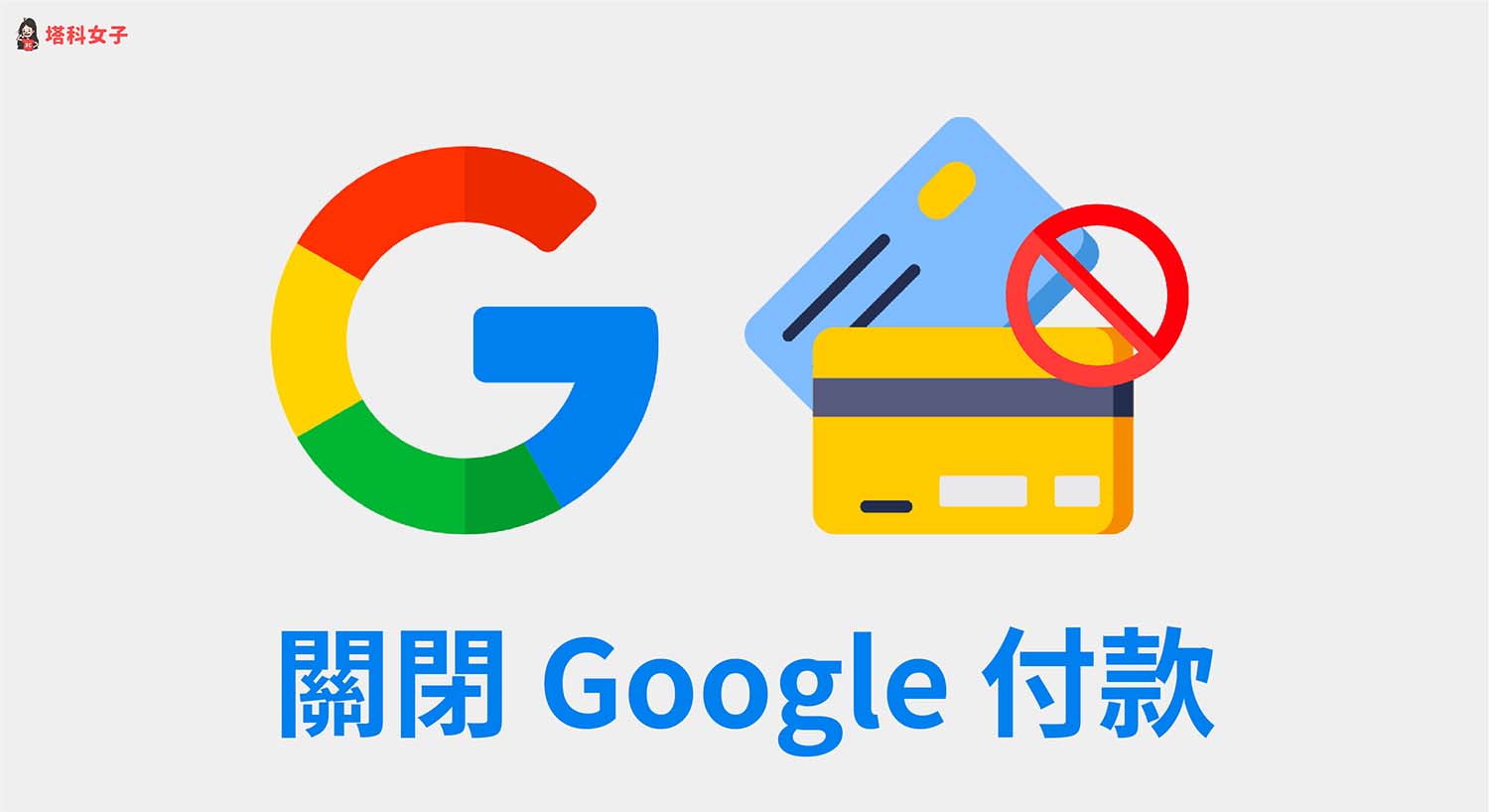今天看到一則新聞「南科工程師開 iPhone,驚覺遭盜刷 87 筆 Google Play 買這款手遊」,主要內容是說有一位網友明明用 iPhone 手機,且沒有 Android 裝置,但是他的信用卡卻一直被扣款刷卡 Google Play 商店的遊戲。
而這其實跟你使用什麼手機沒什麼關係,因為只要你有 Google 帳號,且有輸入過信用卡或金融卡等付款資訊,那麼這些付款資料就會綁定並儲存在你的 Google 帳號內,萬一不幸 Google 帳號被盜,那就有可能在 Google Play 上被盜刷。
如果你擔心 Google 帳號被盜後還被盜刷,那你可以參考下文教學的方法來關閉 Google Pay 的付款功能,關閉後它會自動移除帳號內的所有金融卡與信用卡,這樣即使是小額付款也不會被刷成功。

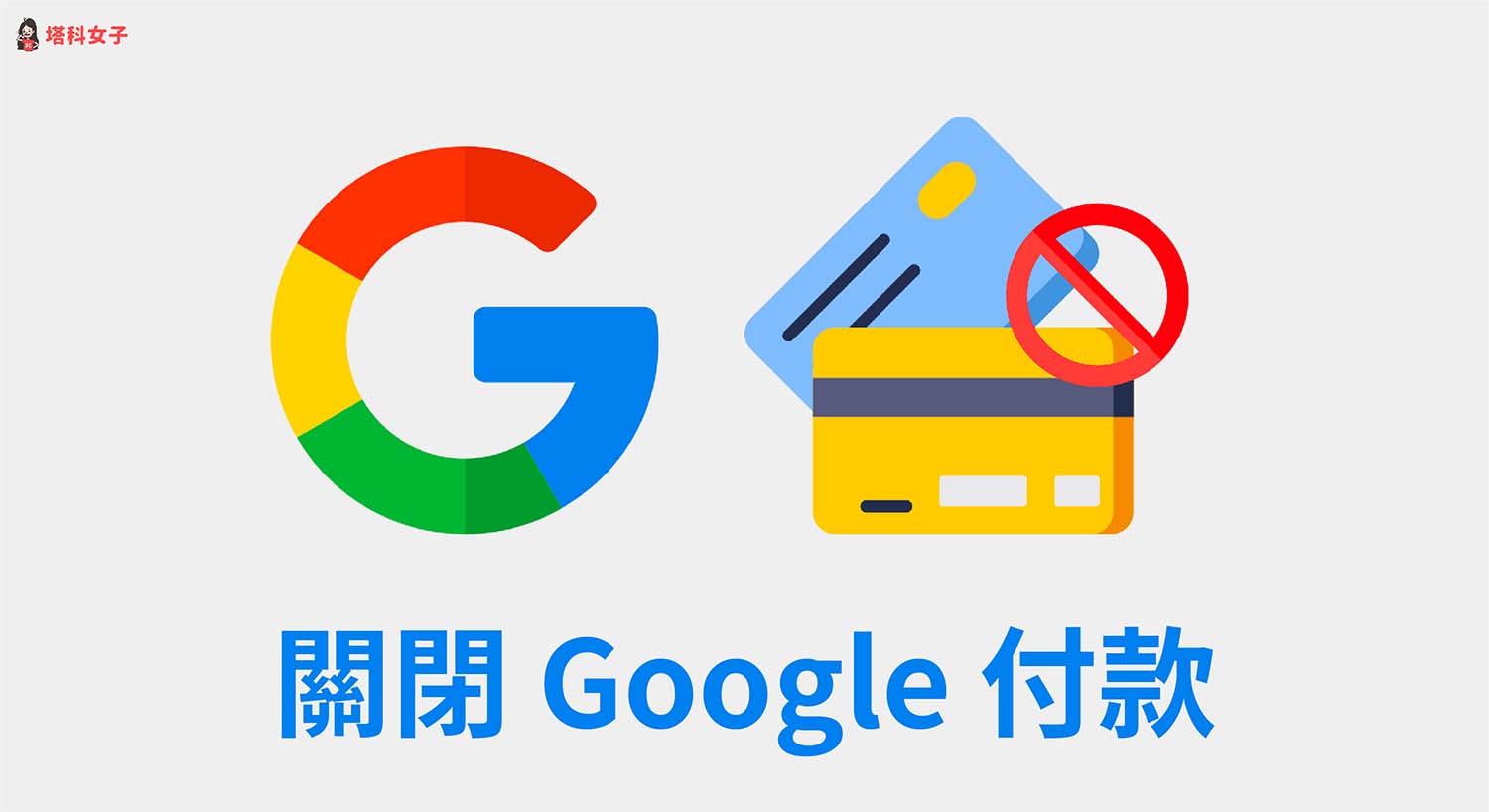
關閉 Google 付款功能前
在關閉 Google Pay 付款功能之前,建議大家先確認自己不會再透過 Google 帳號或 Google Pay 付款購物,因為一旦關閉後,它就會自動移除所有金融卡及信用卡資料,以及所有交易紀錄,除非你下次再手動加入卡片。
如何關閉 Google 付款功能並刪除所有信用卡資料?
以下開始詳細教大家如何在 iPhone/Android 手機和電腦版來關閉 Google 付款功能。
iPhone / Android
- 開啟手機瀏覽器,前往 Google 首頁:google.com 並完成登入。
- 點選右上角的「個人帳號」圖示,點選「變更你的 Google 帳戶」。
- 將最上方的功能分頁滑到最右邊,點選「付款和訂閱」。
- 點選「管理付款方式」。
- 如果你在下一頁 Google Pay 頁面沒看到信用卡或金融卡資訊,那就代表你的 Google 帳號目前已經沒有付款資料了,就不用接下去操作;但如果有的話,那請點選左上角的「選單」按鈕。
- 點選「設定」。
- 滑到最下方,點選「關閉付款資料」。
- 在「關閉您的付款資料」頁面上有列出幾項重要的規則來告訴你關閉 Google 付款後會有什麼影響,建議你詳細看過,沒問題的話在下方選擇關閉 Google 付款資料的原因,然後點選「繼續」。
- 點選「關閉付款資料」後,這樣就成功關閉 Google 帳號的付款功能,金融卡和信用卡資料也會一併清除。也無法在 Google Play 商店購買,除非你下次再手動新增卡片。
電腦版
如果你想使用電腦網頁版來關閉 Google 付款功能那也可以,詳細步驟如下:
- 開啟 Google.com 網頁,點選右上角的「個人帳號」圖示,然後在你想刪除付款資訊的 Google 帳號下點選「管理你的 Google 帳戶」。
- 點選左側的「付款和訂閱」,然後按一下「管理付款方式」。
- 如果你進到 Google 付款中心後,頁面上只有顯示要你新增付款方式的按鈕,那就代表該 Google 帳號目前已經沒有信用卡或金融卡資料,那你就不用繼續操作了。但如果你有出現下圖這個畫面,那請先切換到「設定」分頁。
- 然後直接滑到最下方,在「付款資料狀態」下,點選「關閉付款資料」。
- 在彈出視窗上,官方有列出幾項重要的規則來告訴你關閉 Google 付款後會有什麼影響,建議你先詳細看過,確認沒問題的話再選擇關閉 Google 付款資料的原因,然後點選「繼續」。
- 點選「關閉付款資料」後,這個 Google 帳號就無法使用付款購物功能,也無法在 Google Play 商店購買。金融卡和信用卡資料也都會被移除,除非你再次手動加入。
總結
如果你擔心自己的 Google 帳號被有心人士透過 Google Play 商店盜刷,而且你也很少使用到 Google Pay 等付款,那建議你參考本文教學的方法來關閉 Google 付款功能,關閉後即使是小額盜刷也不會成功。
也建議你可以開啟 Google 帳號的雙重驗證功能: